Kindle批量删除本地内容-新增存储管理功能
Kindle设备的最小存储版本只有2GB,使用期间如果阅读量较大的话,可能需要定期的清理空间。而且,大家普遍认为kindle内占用过多的存储空间,会造成启动、反应变慢,耗电增加等不良情况。所以,大部分的朋友都有定期删除书籍的习惯,之前只能一本本的删除,非常苦恼。
早在一个多月之前,亚马逊为 Kindle Oasis 2 和 Kindle Paperwhite 3 放出 5.9.2 版本固件更新时,就新增加了一个“存储管理”功能,此功能解决了长久以来不能批量删除 Kindle 本地内容的痛点,随着今天亚马逊放出 5.9.2.0.1 版本固件,全系列 Kindle 设备也都可以体验这个新功能了。
“存储管理”功能隐藏的较深,想要进入需要先点击 Kindle 屏幕右上角的菜单按钮,再依次点击【设置】→【设备选项】→【高级选项】→【存储管理】,你可以看到如下图所示的存储管理界面:
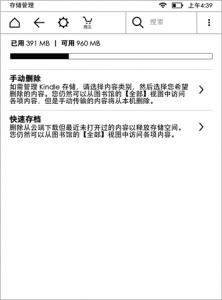
在最上方,显示了存储空间“已用”和“可用”的具体字节数和占比图示。下方有两个可操作项,分别是“手动删除”和“快速存档”,可以以不同的两种方式清理 Kindle 存储空间,下面详细介绍一下:
1、手动删除
点击【手动删除】项即可进入如下图所示的操作界面,在这里 Kindle 把所有本地内容按照不同类型归成了 5 个分类,分别为“电子书”、“报刊”、“个人文档”、“样张”和“其它”。每一种分类名下方都显示了总字节大小,可以让用户一目了然地看出每个分类内容的总大小。其中“其它”分类又包含“子女个人资料内容”、“文件不支持”、“系统文件”和“互动内容”,对于无法删除或需要用其它方式删除的都给出了提示。
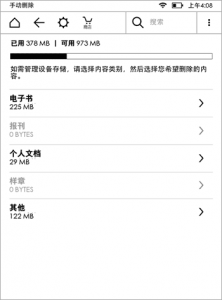
点击进入某一分类即可进入当此分类下的内容列表,如下图所示,列出的内容项后都带有复选框,只需勾选你想要删除的内容,然后点击下方的【删除】按钮,即可将其从 Kindle 本地永久删除掉。
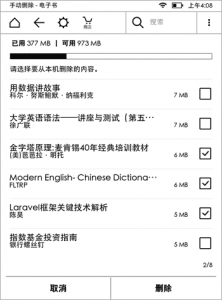
如果删除的内容你是从云端下载到 Kindle 本地的(包括从 Kindle 商店购买的以及通过邮箱推送到个人文档的内容),你仍然可以点击图书馆左上角的【全部】,把删除的内容重新同步下载到 Kindle 本地。如果删除的内容是通过 USB 数据线或直接通体验版浏览器下载到 Kindle 本地的,将会被永久删除。
另外值得一提的是,经过测试确认,通过“存储管理”功能删除的电子书,会同时把与其相对应的 SDR 文件夹一并删除,这样就不需要每次都要连电脑手动清理无用 SDR 文件夹了。
2、快速存档
“快速存档”这个此应该是从英文 Quick Archive 直译过来的,听起来比较别扭,感觉不太符合国人的理解习惯,如果翻译成“快速删除”、“快速整理”可能更舒服一点。点击【快速存档】进入如下图所示的快速存档界面。和“手动删除”不同的是,这里给出了四个时间段,分别是“1 个月”、“3 个月”、“6 个月”、“1 年或以上”,意思是 Kindle 系统会统计本地内容的打开时间,按照时间段对本地内容进行归类。其意图是,如果某些内容长时间没有打开,可能就需要优先清理了,适用于大量内容的清理。
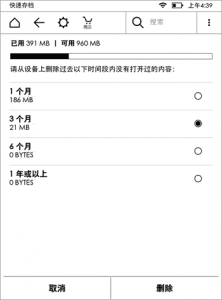
相比“手动删除”,按照打开时间这种方式归纳的内容比较笼统和模糊,容易出现误删的情况,如果你不太清楚 Kindle 本地到底都有那些内容,不建议使用这种方式清理存储空间。
亚马逊为 Kindle 新增的“存储管理”功能虽然是个小功能,但对于需要经常清理 Kindle 空间的用户来说,着实方便了不少,至少免去了用 USB 数据线连接电脑才能批量删除文件的繁琐步骤。